פרסומת
 תהיה הסיבה אשר תהיה, יתכן שבשלב מסוים תרצו להפעיל שרת אינטרנט. בין אם אתה רוצה לתת לעצמך גישה מרחוק לדפים או שירותים מסוימים, אתה רוצה לקבל קהילה קבוצה הולכת, או כל דבר אחר, יהיה עליך להתקין ולהגדיר את התוכנה המתאימה לזה קורה. אז איך בדיוק אפשר אתה לעשות את זה? זה די פשוט.
תהיה הסיבה אשר תהיה, יתכן שבשלב מסוים תרצו להפעיל שרת אינטרנט. בין אם אתה רוצה לתת לעצמך גישה מרחוק לדפים או שירותים מסוימים, אתה רוצה לקבל קהילה קבוצה הולכת, או כל דבר אחר, יהיה עליך להתקין ולהגדיר את התוכנה המתאימה לזה קורה. אז איך בדיוק אפשר אתה לעשות את זה? זה די פשוט.
מערכת ההפעלה שבחרתי למאמר זה תהיה פדורה לינוקס רק השתפרה עם הפצת בטא פדורה 16הפצות לינוקס השתפרו בקפיצות דרך, ושיפורים אלה נראים לעין במהדורות הביטא האחרונות. פדורה, אחת מהפצות הדגל הנושאת את GNOME 3, אינה שונה וצריכה להיות ... קרא עוד לינוקס, כפי ש- Linux באופן כללי ידועה בכך שהיא מציגה שרתים ומופעלת במהירות ובקלות. בנוסף, פדורה נתמכת היטב על ידי קהילה ותאגיד, היא בעלת אבטחה רבה ומציעה כלי תצורה גרפיים למספר שרתים.
שלב ראשון: התקנה
התקנה חדשה של פדורה

אם טרם הותקנת פדורה במערכת שלך, תוכל לעשות זאת באמצעות ה- DVD מכיוון שתוכלו גם לבחור להתקין את אפאצ’י במקביל. אם אתה עובר מסלול זה, במהלך ההתקנה מה- DVD תוכל לבחור אילו חבילות ברצונך להתקין באמצעות המתג "התאם אישית עכשיו". בחר בו ואז בכרטיסייה שרתים, אתה יכול לבחור "שרת אינטרנט". קדימה להתקנה עד שתוכל לאתחל למערכת החדשה שלך. משם תוכלו להתקין את כלי התצורה הגרפי על ידי בחירת החבילה
פדורה כבר הותקנה

אם כבר הותקנת ב- Fedora, באפשרותך להתקין גם את שרת האינטרנט וגם את כלי התצורה הגרפי. אתה יכול להתקין את httpd ו מערכת-config-httpd חבילות ממנהל החבילות, או הפעל sudo yum התקן httpd מערכת-config-httpd.
שלב שני: תצורה
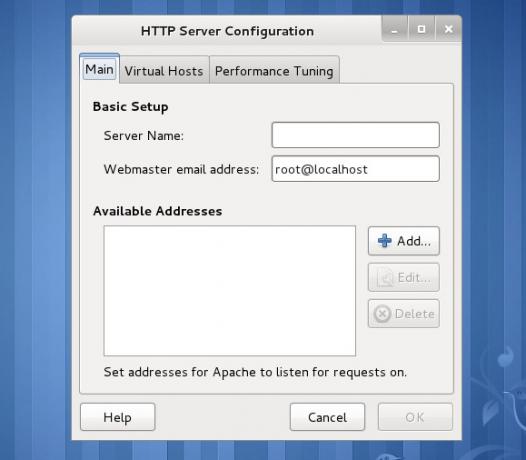
כעת תוכל להפעיל את כלי התצורה הגרפי מכלי מערכת -> HTTP. הכרטיסייה הראשונה שתראה היא הכרטיסייה הראשי, בה תוכלו להגדיר את שם השרת, כתובת הדוא"ל של מנהל המערכת, ותחתיה הכתובות בהן השרת זמין. אני ממליץ להוסיף כתובת כרגע, ולבחור "כל הכתובות הזמינות" ביציאה 80 לשם הפשטות.

הכרטיסייה השנייה מכילה את המארחים הווירטואליים השונים, או את מספר האתרים השונים באותו שרת, אשר מוגדרים. השרת יכול להבדיל בין שם הדומיין שהוזן לדפדפן ולכן לבחור את המארח הווירטואלי הנכון בעת הצגת עמוד.

ישנן המון הגדרות שונות שתוכלו לבחור עבור כל מארח וירטואלי, כולל הרכיבים הדרושים כמו גם קבצים להגדרה כמו למשל. SSL (HTTPS). עבור רוב הפריטים, כלי התצורה הגרפי אמור להיות מסוגל לדאוג לצרכים שלך.

ללשונית האחרונה יש כל קשר לביצועים וכמות החיבורים המותרת. אין הגדרות מומלצות שכן לכל שרת יכולות שונות, כך שאם יש לך אתר גדול יותר תצטרך לעשות זאת להשתעשע עם המספרים האלה ולראות מה עובד (בתנאי שיש לך מספיק תנועה כדי לבדוק את ההגדרות נכונה).
תצורה נחוצה נוספת
לפני שתוכל לגשת למעשה לשרת האינטרנט החדש שלך, תצטרך לפתוח את הטרמינל שלך ואז לרוץ שירות sudo httpd התחל - - להפעיל את אפאצ 'י ו sudo chkconfig httpd ב - לגרום לאפצ'י להתחיל בכל אתחול.
שלב שלישי: בדיקה
שלב 3 בתהליך שלנו הוא פשוט לבדוק אם אתה יכול לגשת לדף שלך או לא. באותה מכונה, פתח את Firefox והקלד מארח מקומי או 127.0.0.1 כדי לראות אם אתה מקבל את דף הבדיקה הזה (בתנאי שלא שינית את שורש המסמך):

אם לא, ייתכן שעשית משהו לא בסדר בתצורה שלך או שעדיין לא התחלת את אפאצ 'י.
סיכום
די מגניב להפעיל את אפאצ'י במערכת שלך, בהתחשב בעובדה שזו אותה טכנולוגיה המשמשת את רוב האתרים שבהם אתה מבקר בכל יום ויום (כולל MakeUseOf). אם אתה רוצה שמכונות אחרות יקבלו גישה, תצטרך להיכנס למכשירים של פדורה חומת אש כלי התצורה (מותקן כברירת מחדל) וודא ש HTTP (יציאה 80) פתוח. כמו כן, אם תרצה להפעיל מסגרות אינטרנט מורכבות יותר כמו פורומים או וורדפרס, תצטרך להתקין גם את MySQL ו- PHP, אבל אני אשאיר את זה למאמר אחר.
כמה קל לדעתך התהליך הזה? מה אתה אוהב או לא אוהב באפצ'י? ספרו לנו בתגובות!
דני הוא בכיר באוניברסיטת צפון טקסס שנהנה מכל ההיבטים של תוכנת קוד פתוח ומלינוקס.


